Cómo cambiar el nombre de usuario y la contraseña del enrutador
La paz, la misericordia y las bendiciones de Dios sean con ustedes, seguidores de Mekano Tech, hola y bienvenidos a todos ustedes.
La publicación de hoy trata sobre cómo cambiar la configuración de su enrutador: el nombre de usuario y la contraseña que siempre conocen la mayoría de los enrutadores que tenemos actualmente.
El propósito de esto no es controlar la configuración del enrutador de otras personas que tienen la autoridad para usar mi Internet en casa, por ejemplo, o un amigo que conoce la contraseña de mi WiFi para evitar este problema de uno de los otros y su cambiar la configuración del enrutador, como el nombre de la red o la contraseña Tráfico a Wi-Fi
Pero en la explicación de hoy, podrá apagarlo y nadie puede controlar su configuración excepto usted
Temas relacionados :
Cómo cambiar la contraseña del enrutador TeData modelo HG531
Proteja el nuevo enrutador Te Data de la piratería
Cambiar el nombre de la red Wi-Fi y la contraseña del nuevo enrutador Te Data
Cómo crear más de una red Wi-Fi en un enrutador con un nombre diferente y una contraseña diferente
*********************************
Ahora me seguirás desde este tutorial.
Primeros pasos para iniciar sesión en el enrutador
1: Vaya al navegador Google Chrome o cualquier navegador que tenga en su escritorio y ábralo
2: Escriba en la barra de direcciones estos números 192.186.1.1 Estos números son la dirección IP de su enrutador y es el principal predeterminado para todos los enrutadores existentes.
3: Después de escribir estos números, haga clic en el botón Enter. Se abrirá la página de inicio de sesión del enrutador, con dos casillas, la primera en la que está escrito el nombre de usuario.
Y el segundo es la contraseña …… y por supuesto te lo diré, responderás a esto desde donde en primer lugar, la mayoría de los enrutadores existentes son el nombre de usuario. admin y contraseña admin Si no se abre con usted, vaya al enrutador y mire detrás de él, encontrará el nombre de usuario y la contraseña ubicados en la parte posterior, escríbalos en los dos cuadros frente a usted
Después de ingresar a la página del enrutador, siga estos pasos
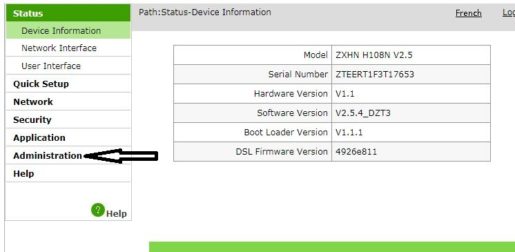
Nos vemos en otras explicaciones
No olvides compartir el tema y seguirnos en las redes sociales ( Tecnología Mekano )

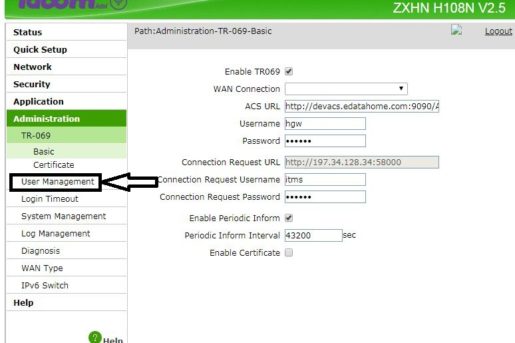
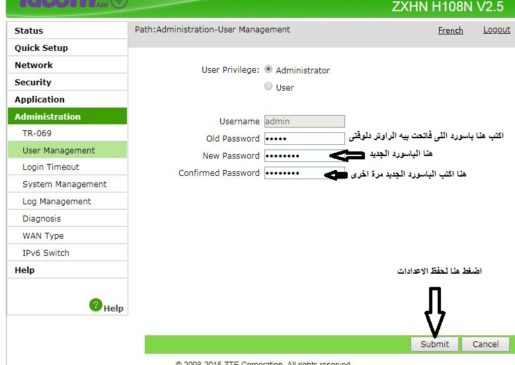







Bueno, si no conozco la antigua hemorroide, debería hacer algo así, y no sé cómo abrir la configuración del enrutador.
Bienvenido señor
Puede hacer un restablecimiento de fábrica para el enrutador desde la parte posterior. Encontrará un orificio muy pequeño. Responderá cualquier cosa delgada, como la punta de un bolígrafo o una aguja. Prefiere presionar el botón durante medio minuto, y Funcionará automáticamente. Restablecimiento de fábrica del enrutador. Después de eso, ingresará al enrutador con el nombre de usuario admin y la contraseña admin. Si busca con usted, encontrará el nombre de usuario y la contraseña La contraseña está escrita detrás del enrutador